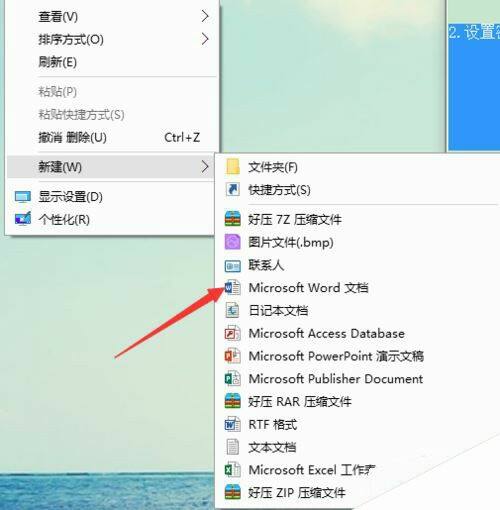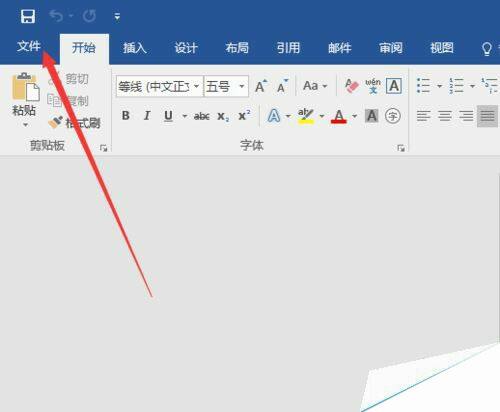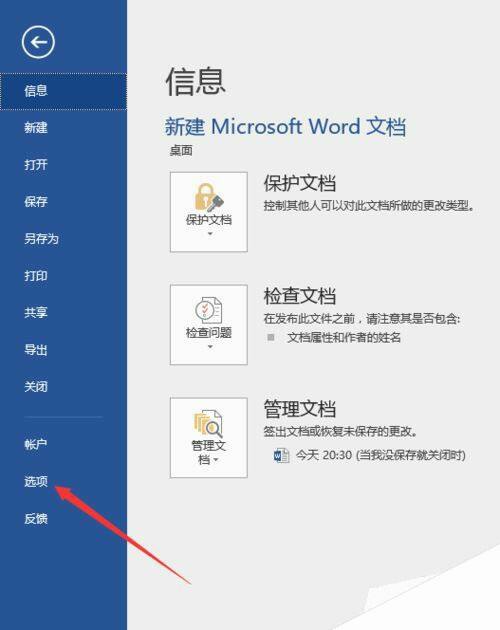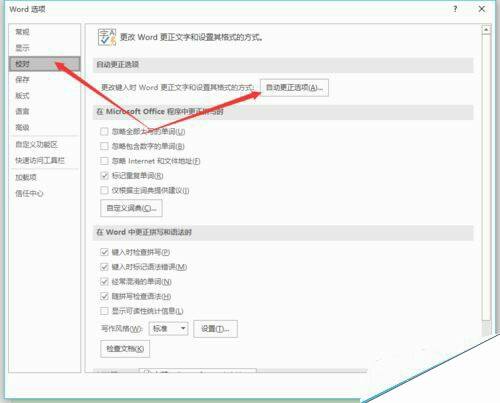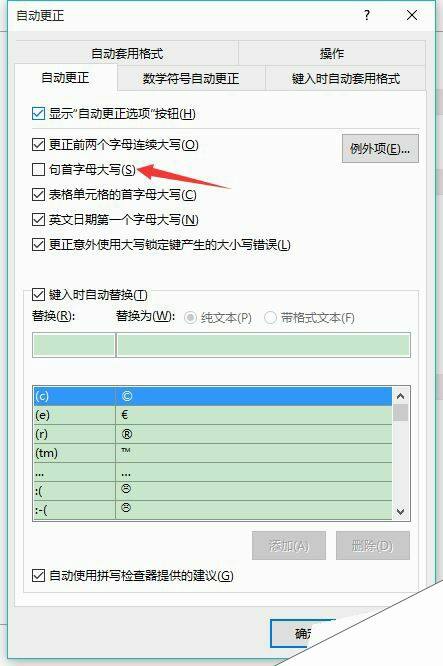word2016首字母大写怎么办?word2016首字母大写取消教程
办公教程导读
收集整理了【word2016首字母大写怎么办?word2016首字母大写取消教程】办公软件教程,小编现在分享给大家,供广大互联网技能从业者学习和参考。文章包含350字,纯文字阅读大概需要1分钟。
办公教程内容图文
桌面上找到新建的word文档“新建 Microsoft Word 文档”,双击进入。
点击左上角的“文件”,基本的设置都可以在里面找到。
进入左下角的“选项”设置。
打开Word选项设置后,点击第二个位置的“校对”,自动更正选项设置“自动更正选项”。
自动更正下把“句首字母大写”的勾去掉。然后“确定”设置。
再重新输入将不会再出现首字大写。
注意事项使用office2016,其它版本也大致大同。
相关阅读:
Word2016怎么插入图片?Word2016插入图片控件教程
Word2016如何设置行距、首行缩进?
Word2016字符间距怎么调?Word2016字符间距设置技巧
办公教程总结
以上是为您收集整理的【word2016首字母大写怎么办?word2016首字母大写取消教程】办公软件教程的全部内容,希望文章能够帮你了解办公软件教程word2016首字母大写怎么办?word2016首字母大写取消教程。
如果觉得办公软件教程内容还不错,欢迎将网站推荐给好友。